Почему Xiaomi не видит компьютер через USB и что делать?
Представим на минутку, что вы подключили только что купленный смартфон Xiaomi к компьютеру или ноутбуку, чтобы, как пример, перенести какие-то файлы. И с удивлением обнаруживаете, что ваше устройство не видит смартфон. Почему? Что делать? Как правило, этот вопрос решается очень просто.
В свежих версия Android используется защита данных: пока вы не разрешите, другие устройства, будь то компьютер или ноутбук, не смогут увидеть файловую систему. Значит, нужно предоставить разрешение.
Подключите смартфон к ПК или ноутбуку с помощью кабеля к порту USB. Разблокируйте экран смартфона. Далее вы можете увидеть соответствующее сообщение о подключении с выбором действия. Если этого не происходит, просто проведите пальцем от верхней части экрана к нижней, чтобы появилось меню быстрого доступа — вот такое:
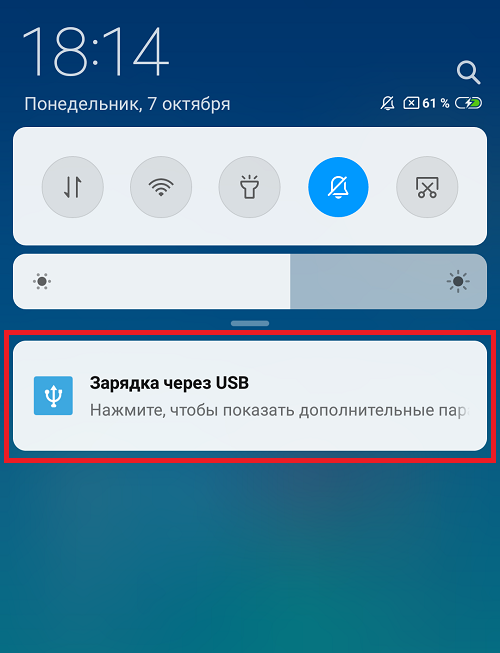
Нажмите «Зарядка через USB». И выберите «Передача файлов», если хотите получить доступ ко всех файловой системе, либо «Передача фото (PTP)» — если нужно перенести только изображения. Мы используем первый вариант.
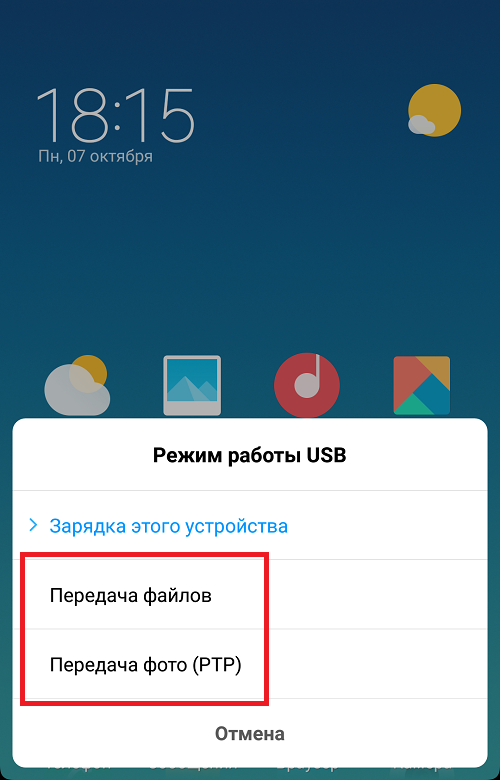
Таким образом мы предоставляем доступ к файловой системе ПК или ноутбука. Откройте «Мой компьютер» и увидите свое устройство. Откройте его.
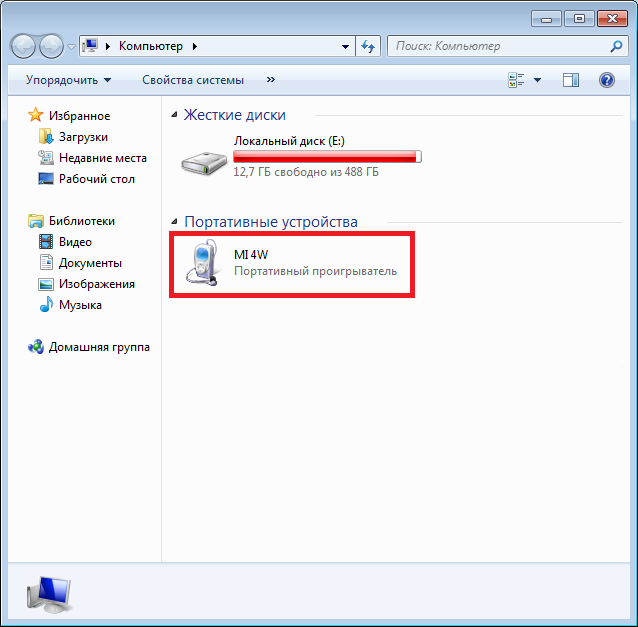
Далее увидите внутреннюю память и, если есть флешка, карту памяти. У нас только внутренняя память.
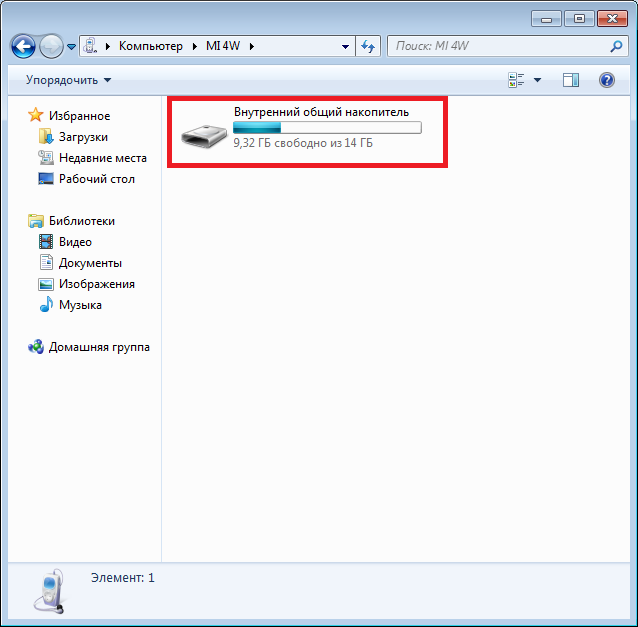
Файловая система перед вами. Если вдруг понадобится, фотографии расположены в папке DCIM — Camera.
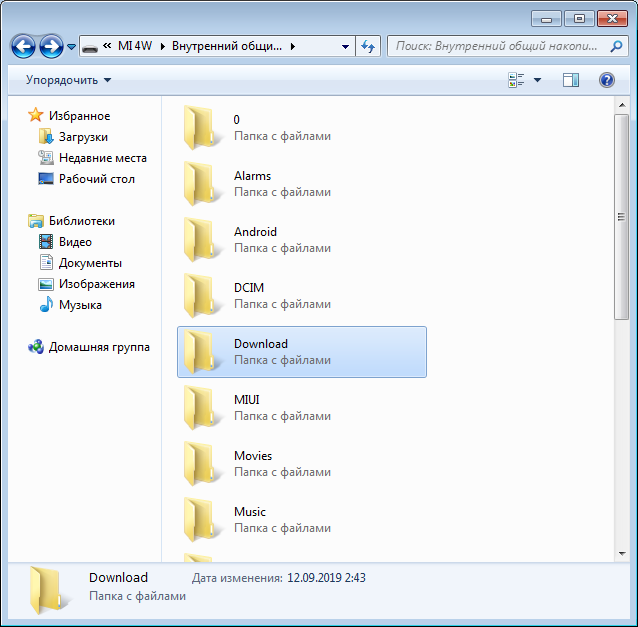
Если не предоставить доступ устройству к файловой системе смартфона, в папке последнего вы ничего не увидите.
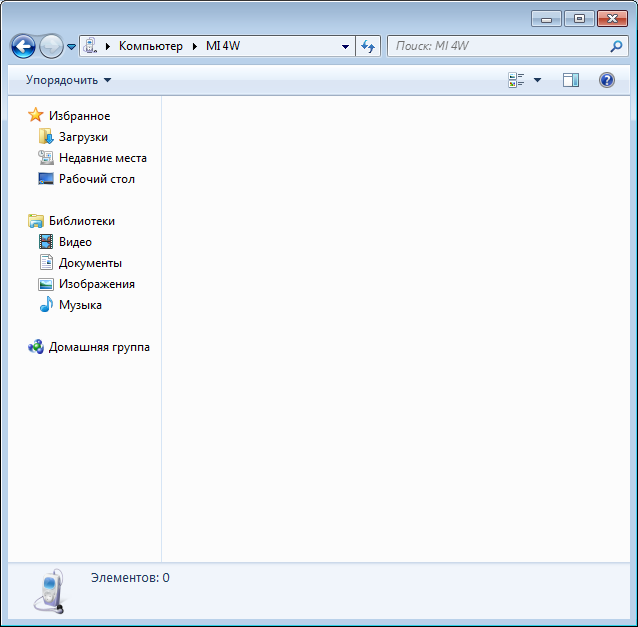
Проблема с подключением телефона Xiaomi к PC
Для того чтобы перейти к способам решения проблемы, пользователю необходимо разобраться с причинами вследствие чего происходит ошибка подключения телефона к пк. Итак, причины:
- Требуется драйвер, для подключения устанавливаемый на пк
- Присоединение к компьютеру выполняется некорректно
- Нарушение целостности кабеля ЮСБи
- Использование неоригинального кабеля ЮСБи
- Ошибки в работе операционки компьютера
Что делать, если при скачивании с Play Market появляется ошибка 190. Читать
А теперь предлагаю пройтись по всем причинам проблем с подключением телефона Xiaomi по порядку с предлагаемыми способами решения.
Телефон не видит компьютер: проверка с ПК
Подобную ранее приведённой проверке можно провести и с компьютера. Возможно, компьютер не распознал ваш смартфон и поместил его в папку с неопределёнными устройствами.
Как это проверить:
- Зайдите в панель управления на ПК;
- Выберите вкладку «Оборудование и звук»;
- Далее – «Устройства и принтеры»;
- Во вкладке «Устройства мультимедиа» найдите название вашей модели телефона, вызовите меню правой кнопкой мыши и нажмите на «Устранение неполадок»;
- Далее, компьютер выявит наличие и отсутствие проблем и предложит их решение в случае необходимости;
- Готово!
На ОС Windows 8/Windows 10 названия этих вкладок будут немного отличаться.
Установите драйвера
Компьютер в автоматическом режиме при необходимости устанавливает драйвера для смартфона, но иногда этого не происходит, ПК не видит смартфон. В таких случаях драйвера нужно устанавливать самостоятельно. Драйвера можно найти на форуме 4pda.ru. Обратите внимание, что драйвера могут различаться в зависимости от типа используемого процессора в смартфоне Xiaomi.
Тот случай, когда компьютер видит устройство, но доступны только фотографии. Чтобы это исправить, делаете свайп от верхней части экрана к нижней.
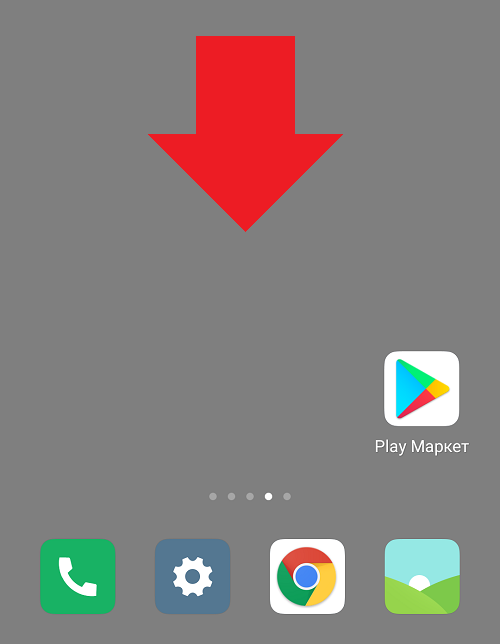
Нажимаете «Передача фото через USB».
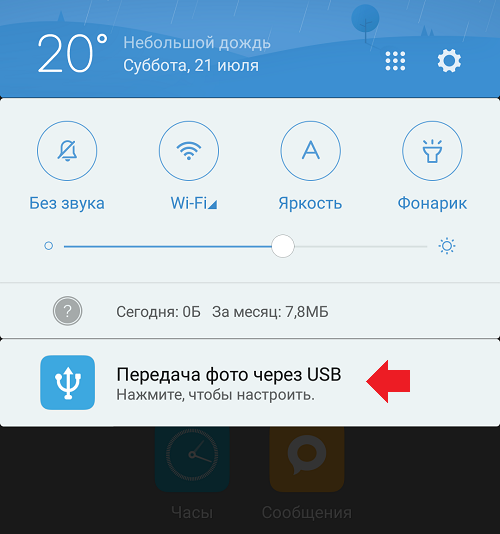
Выбираете «Передача файлов (MTP)».
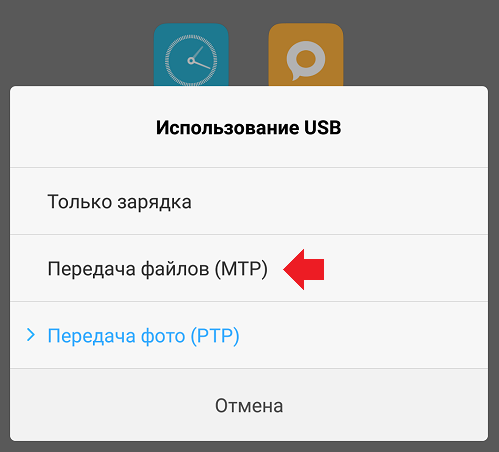
Установка или обновление драйверов
Бывают проблемы и с драйверами для смартфона. В таком случае необходимо просто переустановить их.
Актуальные драйвера вы можете найти на официальном сайте Xiaomi или специализированных форумах, например, 4pda.ru.
Компьютер не видит папки xiaomi
Многие пользователи современных смартфонов уже сталкивались с проблемой, когда компьютер не видит папки Xiaomi. Она стала уже настолько обыденной, что опытные юзеры на автомате решают ее. Более того, собственно, особых действий может и не потребуется выполнять, потому что все может оказаться намного проще, чем ожидалось.
Подключение к компьютеру можно выполнить несколькими способами в зависимости от данных, которые вы хотите передавать между устройствами. Рассмотрим все существующие способы подключения к ПК.
Посмотрите ещё темы сайта например Xiaomi медленно заряжается, если у вас так, то обязательно заходите!
Упрощенный доступ к выбору режима подключения
Если меню выбора режима подключения не появляется или не удается переключить режим, то исправить эту проблему можно с помощью утилиты QuickShortcutMaker. Она создает ярлыки на приложения и настройки устройства. Скачать ее можно тут .
Чтобы получить доступ к выбору режима подключения нужно:
- Переименовать загруженный архив на QuickShortcutMaker+2.4.0.apk.
- Разрешить в настройках установку приложений из неизвестных источников:
- Зайти в раздел «Безопасность» главного меню настроек.
- Установить галочку около строки «Неизвестные источники».
- Antutu Benchmark ;
- Драйверы для Mediatek:
- Драйверы для Qualcomm :
Третья причина, из-за которой ПК не видит смартфон – не установлены драйверы. Это наборы инструкций, с помощью которых Windows взаимодействует с подключенными устройствами. Они должны устанавливаться автоматически из базы драйверов операционной системы. Но для некоторых моделей смартфонов драйверов в базе нет. Поэтому их нужно устанавливать вручную.

На Windows 7, 8, 10 это делается следующим образом:
- Установить приложение Antutu.
- Перейти в подраздел «Моё устройство».
- Найти строчку «Модель ЦП».
- Скачать и распаковать архив с подходящими драйверами.
- Отключить проверку цифровых подписей драйверов.
- Вызвать окно «Диспетчер устройств», кликнув правой кнопкой мыши на иконке «Компьютер», выбрать «Свойства» и нажать на одноименную строку или найти сервис в Панели управления.
- Выбрать из списка строчку «Неизвестное устройство» или «Unknown device».
- Нажать «Обновить драйвер».
- Нажать «Выполнить поиск на этом компьютере».
- Нажать кнопку «Обзор». Указать папку с содержимым архива.
- Нажать «Далее» и дождаться завершения процедуры.
Причин того, почему смартфон от Xiaomi не видит компьютер существует 3. Они связаны с аппаратными неисправностями и особенностями операционных систем Android и Windows.












